Cum să-ți pui Xbox Series X sau S în modul dezvoltator
Publicat: 2022-01-29
Modul dezvoltator este disponibil pe Xbox Series X și S. Această funcție poate transforma fiecare consolă într-un kit de dezvoltare. Microsoft a anunțat-o oficial pentru Xbox One în 2016. Iată cum să utilizați Modul Dezvoltator pe o Xbox modernă și de ce ați putea dori.
Ce este modul dezvoltator?
Microsoft a anunțat pentru prima dată că Xbox va primi un mod de dezvoltator în timpul evenimentului său Build 2016, împreună cu vestea că Universal Windows Platform (UWP) va veni pe Xbox One.
Cu modul dezvoltator activat pe o consolă Microsoft, este posibil să instalați și să rulați aplicații UWP. Când modul dezvoltator este activat, jocurile de vânzare cu amănuntul și alte servicii nu vor funcționa. Pentru a juca jocuri cu amănuntul și aplicații descărcate din Microsoft Store necesită repornirea consolei.
UWP a fost cea mai mare șansă a Microsoft la o platformă software unificată care a permis aplicațiilor să ruleze pe Windows 10, Windows 10 Mobile (Windows Phone), Xbox One și HoloLens. Avantajul unei aplicații UWP a fost că nu a trebuit să fie rescrisă pentru a fi portată pe o altă platformă Microsoft.
Modul dezvoltator este perfect pentru testarea aplicațiilor UWP pe care le-ați scris sau pentru încărcare laterală a aplicațiilor UWP de la alți dezvoltatori. Această funcționalitate este disponibilă pe toate consolele din era Xbox One, plus Xbox Series X și S. Cu cât consola este mai nouă, cu atât aplicațiile au performanțe mai bune.
De ce să activați modul dezvoltator?
Există două motive pentru a activa modul dezvoltator:
- Scrieți o aplicație pentru platformă și doriți să o testați.
- Ați găsit o aplicație UWP pe care doriți să o instalați pe Xbox.
Dacă sunteți dezvoltator, probabil că înțelegeți deja platforma și beneficiile acesteia. Dacă sunteți mai interesat să vă încărcați propriile aplicații, probabil că sunteți interesat și de emulare și alte aplicații pe care Microsoft nu le va permite în Microsoft Store.
Cu toate acestea, modul dezvoltator nu este complet gratuit. Pentru a-l activa pe Xbox, trebuie să înregistrați un cont individual de dezvoltator de aplicații la Microsoft Partner Center (19 USD în SUA, dar costul variază în alte regiuni).
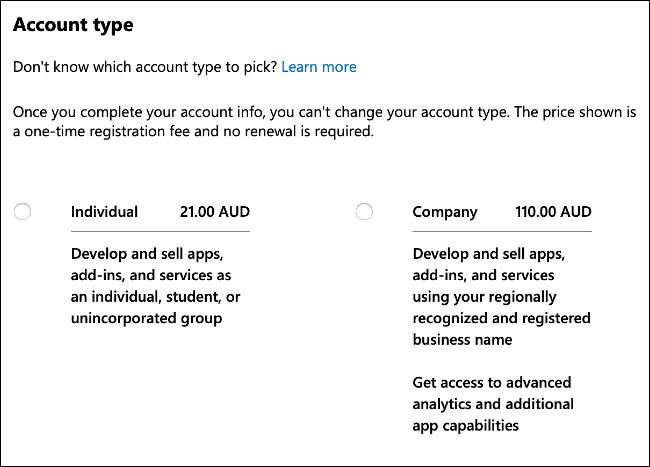
Nu puteți sări peste acest pas, deoarece va trebui să adăugați Xbox-ul în contul Partner Center ca „consolă de dezvoltare”. Nu există niciun dezavantaj în a face acest lucru, în afară de cheltuielile din buzunar. Puteți încă porni consola de dezvoltare în modul de vânzare cu amănuntul și puteți juca jocuri așa cum ați face de obicei.
Cum să activați modul dezvoltator
Înainte de a începe, mergeți la Centrul pentru parteneri Microsoft și înregistrați-vă pentru un cont de dezvoltator de aplicații. Nu trebuie neapărat să utilizați aceleași acreditări ca și contul dvs. Xbox (Microsoft) existent; ai nevoie doar de un cont de dezvoltator valid. Aceasta este o taxă unică — nu va trebui să reînnoiți în viitor.
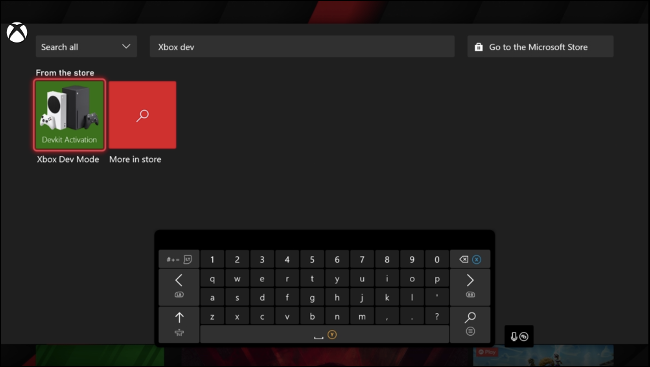
Apoi, porniți Xbox și apăsați Y pe un controler pentru a deschide caseta de căutare. Căutați „Xbox Dev Mode” și instalați aplicația. Așteptați finalizarea descărcării, apoi lansați-o. Selectați Următorul până când vedeți un cod.
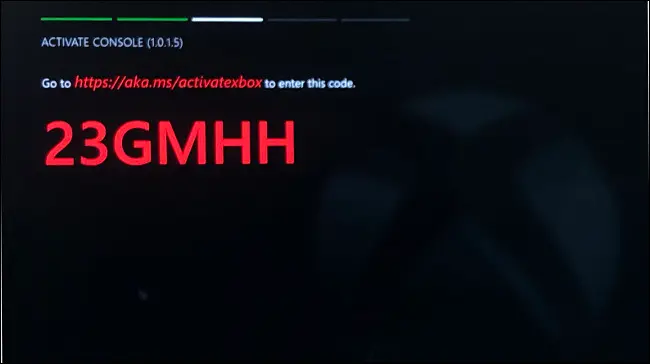
Notă: o altă aplicație, numită „Activare mod Dev”, este concepută exclusiv pentru consolele Xbox One și nu va funcționa cu Xbox Series X sau S. Dacă aveți o serie X sau S, asigurați-vă că descărcați „Xbox Dev Mode” ”, sau aceasta nu va funcționa.
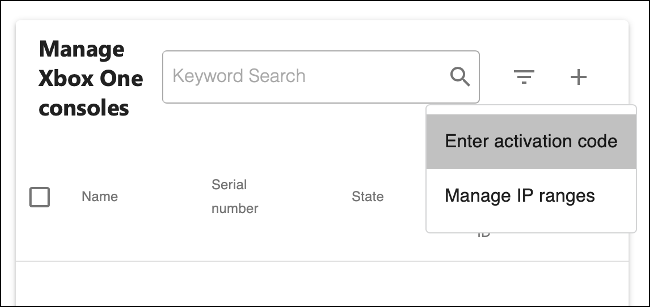
Notează codul înainte de a trece la pasul următor. Acum trebuie să vă înregistrați consola în Centrul pentru parteneri Microsoft. Vizitați pagina Gestionați consolele Xbox sau faceți clic pe „Dispozitive dezvoltate”, urmat de „Console de dezvoltare Xbox One” sub „Setări cont”.
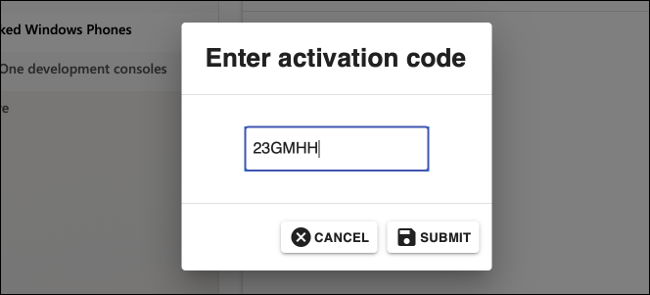
Faceți clic pe semnul plus (+) pentru a adăuga o nouă consolă, apoi tastați codul pe care l-ați notat mai devreme. După ce trimiteți formularul, Xbox ar trebui să activeze modul dezvoltator.

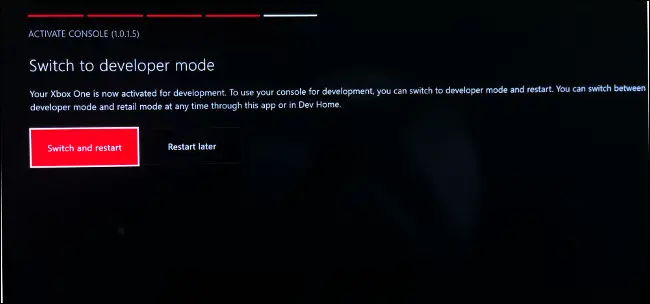
Când sunteți gata, selectați „Switch and Restart” pentru a reporni consola în modul dezvoltator.
Intrarea în modul Dezvoltator și instalarea aplicațiilor
Pentru a accesa modul dezvoltator, deschideți aplicația Xbox Dev Mode, alegeți „Comutați și reporniți”, apoi așteptați ca consola să repornească. Când doriți să părăsiți modul dezvoltator, întoarceți-vă la Dev Home (tabloul de bord principal al modului dezvoltator) și alegeți „Părăsiți modul Dev” în meniul „Acțiuni rapide”.
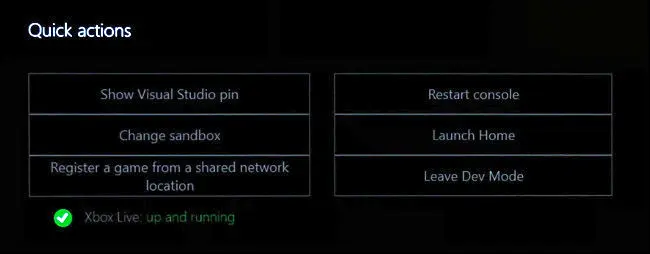
Când porniți pentru prima dată în modul dezvoltator, nu veți fi conectat la internet. Pentru a vă conecta, selectați „Launch Home” pentru a deschide tabloul de bord și a lansa aplicația Setări. Selectați General > Setări de rețea, apoi configurați-vă rețeaua (fără fir sau altfel) așa cum ați proceda în mod normal.
Selectați pictograma „Dev Home” de pe tabloul de bord pentru a reveni la ea. După câteva minute, notificarea „Xbox Live” ar trebui să se schimbe în „în funcționare”. O adresă IP ar trebui să apară și în caseta „Acces la distanță” din dreapta.
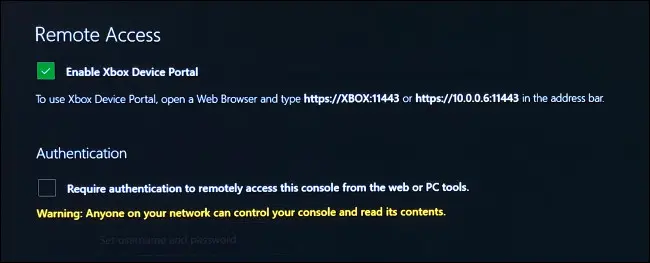
Selectați „Setări de acces la distanță” și apoi introduceți un nume de utilizator și o parolă pentru a vă autentifica și a trimite fișiere către Xbox dintr-un browser. Puteți, de asemenea, să dezactivați autentificarea dacă nu vă faceți griji că alții din rețeaua dvs. se încurcă cu consola.
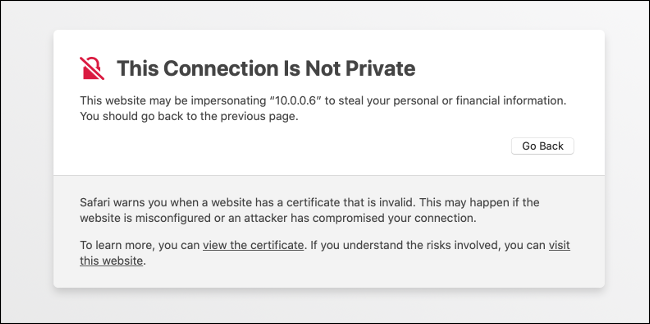
Acum, este timpul să testăm totul. Deschideți un browser pe computer și introduceți adresa afișată de Xbox.
Notă: Această adresă este o conexiune securizată „http s ://”. Dacă omiteți „s”, adresa URL nu va funcționa. Va apărea o eroare, care vă anunță că conexiunea nu este cu adevărat privată, dar este în regulă; doar respinge-l.
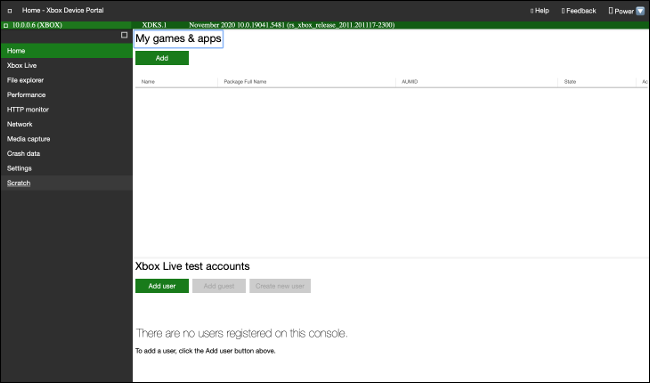
Acum ești pregătit! Pentru a transfera fișiere, trebuie doar să selectați „Adăugați”. Selectați „Adăugați utilizator” pentru a crea conturi de testare false Xbox Live.
Limitări ale modului dezvoltator
Modul Dezvoltator are unele limitări despre care trebuie să știți, mai ales dacă aveți de gând să vă dezvoltați propriile aplicații. Chiar dacă faceți acest lucru în scopuri de emulare, este posibil să întâmpinați unele probleme din cauza restricțiilor Microsoft.
Pe o consolă Xbox One sau Series X sau S, aplicațiile UWP pot accesa numai fișiere de 2 GB sau mai mici. Aceasta ar putea fi o problemă dacă o aplicație pe care încercați să o utilizați încearcă să acceseze un ROM mare sau un fișier video. Această limitare este unică pentru modul dezvoltator.
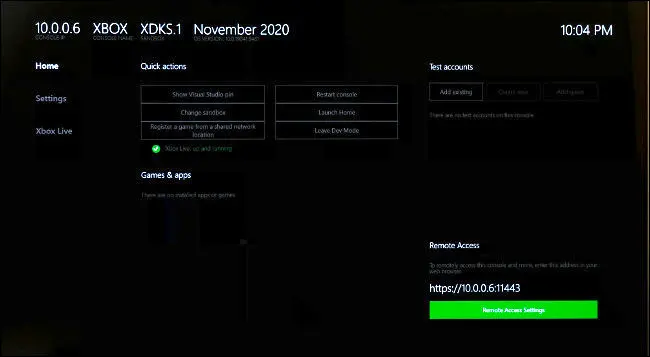
Există și constrângeri hardware în ceea ce privește resursele de sistem pe care aplicațiile UWP le pot accesa. Memoria maximă alocată pentru aplicații este de 1 GB, în timp ce jocurile primesc 5 GB. Aplicațiile pot partaja 2-4 nuclee CPU și au până la 45% din GPU. Jocurile pot folosi 4 nuclee CPU exclusive și 2 partajate, dar au acces complet la GPU.
Sunt permise doar aplicațiile pe 64 de biți (x64) (nu există suport pentru aplicațiile pe 32 de biți (x86). În timp ce aplicațiile sunt limitate la DirectX 11, jocurile beneficiază de funcții complete DirectX 12.
Puteți dezactiva modul dezvoltator
Dacă doriți vreodată să eliminați modul dezvoltator de pe consolă, lansați aplicația Xbox Dev Mode și selectați „Dezactivați”. De asemenea, vă puteți conecta la Microsoft Partner Center și vă puteți elimina Xbox din meniul „Gestionați consolele Xbox”. Resetarea consolei la valorile implicite din fabrică elimină și modul dezvoltator.
Xbox-ul dvs. este acum configurat pentru modul dezvoltator
Indiferent dacă instalați emulatori sau dezvoltați propriile aplicații, acum puteți utiliza modul dezvoltator pe Xbox oricând doriți. Tot ce trebuie să faceți este să lansați aplicația Xbox Dev Mode (sau să utilizați vechea aplicație Dev Mode Activation pe un Xbox One, S sau X).
În timp ce Xbox Series X a avansat în lansările de vânzare cu amănuntul cu buget mare, Seria S încă își trage greutatea când vine vorba de emulare. Aflați mai multe despre diferențele dintre Seria X și S.
